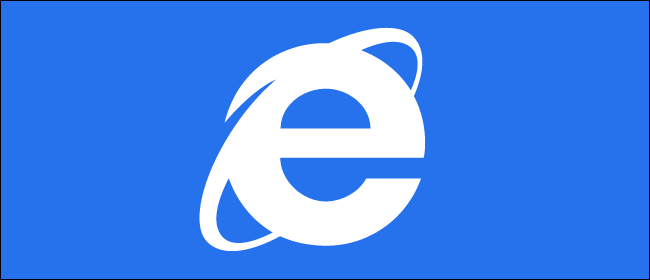أصبحت محركات البحث أكثر تكاملاً من أي وقت مضىإلى أنظمة تشغيل الأجهزة المحمولة ، ولكن لا يزال بإمكانك تغيير محرك البحث الافتراضي على هاتفك الذكي أو جهازك اللوحي. ليس عليك الالتزام بمحرك البحث الذي اخترته الشركة المصنعة للجهاز.
كما يتم دمج الخدمات بشكل أعمق في كلنظام التشغيل ، تغيير محرك البحث الخاص بك أصبح أكثر صعوبة. على سبيل المثال ، لا توجد طريقة لتغيير محرك البحث الافتراضي الذي تستخدمه Google Now أو Apple's Siri أو Cortana من Microsoft.
ذكري المظهر
ذات صلة: 10 نصائح للتصفح باستخدام Chrome على Android و iPhone و iPad
Android هو الأكثر انفتاحًا ، لذلك من الأسهل تغيير محرك البحث الخاص بك على جهاز Android.
من المحتمل أنك تستخدم Chrome لنظام Android بالفعل. لتغيير محرك البحث الخاص بك في Chrome لنظام Android ، افتح تطبيق Chrome ، وانقر فوق زر القائمة ، وانقر فوق إعدادات ، ثم انقر فوق محرك البحث. اختر من بين محركات البحث في القائمة - Google و Bing و Yahoo! و AOL و Ask كلها خيارات هنا. عند البحث من شريط موقع Chrome ، فسيستخدم محرك البحث الذي اخترته.

لا توجد وسيلة لإضافة المزيد من محركات البحث إلىكروم. حتى محركات البحث التي تضيفها إلى Chrome على جهاز الكمبيوتر الخاص بك لا تتم مزامنتها تلقائيًا مع Chrome لنظام Android. لاستخدام محرك بحث مختلف لا يظهر في القائمة - DuckDuckGo ، على سبيل المثال - يجب عليك تثبيت متصفح ويب بديل مثل Firefox لنظام Android واستخدامه بدلاً من ذلك.
يجعل Firefox for Android من السهل إضافة محرك بحث من أي موقع ويب - فقط اضغط لفترة طويلة على حقل البحث وإضافته.

يمكن أيضًا تغيير أداة بحث Google على شاشتك الرئيسية. على سبيل المثال ، يشتمل تطبيقا البحث DuckDuckGo و Bing Search على أدوات مصغّرة يمكنك إضافتها إلى شاشتك الرئيسية.
قم بتنزيل التطبيق ، اضغط لفترة طويلة على شاشتك الرئيسية ،وأضف القطعة. يمكنك أيضًا الضغط لفترة طويلة على أداة بحث Google وإزالتها من شاشتك الرئيسية. إذا كنت تستخدم Google Experience Launcher ، فإن أداة البحث من Google هي جزء من المشغّل ولا يمكن إزالتها - سيتعين عليك استخدام مشغل Android مختلفًا لإزالة مربع البحث.

iPhone و iPad
ذات صلة: 8 نصائح وحيل للتصفح باستخدام Safari على iPad و iPhone
يسمح لك إصدار iOS من Safari بالتغييرمحرك البحث الافتراضي الخاص بك. افتح تطبيق الإعدادات ، واضغط على Safari ، وانقر فوق Search Engine ، واختر محرك البحث الذي تريده. في نظام التشغيل iOS 7 ، يمكنك الاختيار بين Google و Yahoo و Bing - Google هي الإعداد الافتراضي. عمليات البحث التي تجريها من شريط عناوين Safari ستستخدم محرك البحث الذي تختاره هنا.

لا يمكنك إضافة محركات بحث إضافية هنا. لاستخدام محرك بحث مختلف كإعداد افتراضي ، يجب عليك تثبيت متصفح ويب بديل أو تطبيق مماثل. على سبيل المثال ، لنفترض أنك تريد حقًا استخدام DuckDuckGo - يمكنك تثبيت تطبيق DuckDuckGo واستخدامه بدلاً من Safari.
ويندوز 8 وويندوز فون
ذات صلة: كيفية تغيير محرك البحث الافتراضي في برنامج Internet Explorer 10 الخاص بنظام التشغيل Windows 8
يمكنك تغيير محرك البحث الافتراضي للمس الإصدار الأول من Internet Explorer على نظام التشغيل Windows 8 ، لكن Microsoft أخفت هذا الخيار جيدًا. لا يمكنك تغيير محرك البحث الافتراضي من داخل تطبيق Internet Explorer. بدلاً من ذلك ، ستحتاج إلى التوجه إلى سطح المكتب ، وفتح إصدار سطح المكتب من Internet Explorer ، وتغيير محرك البحث الافتراضي فيه. سيستخدم إصدار Windows 8-نمط Internet Explorer محرك البحث نفسه الذي تختاره على سطح المكتب.

عادة ما يكون من الممكن تغيير الافتراضي الخاص بكمحرك البحث على ويندوز فون ، أيضا. افتح تطبيق Internet Explorer ، وانقر فوق زر القائمة ، ثم انقر فوق إعدادات ، وانقر فوق إعدادات متقدمة ، ثم انقر فوق موفر البحث الافتراضي ، واختر محرك البحث الذي تريده. بدأت Microsoft في إزالة هذا الخيار على بعض أجهزة Windows Phone الجديدة ، لذلك قد تضطر إلى استخدام Bing بدلاً من Google.
نظام التشغيل أمازون فاير
يمكنك أيضًا تغيير محرك البحث الافتراضي فيمتصفح Silk على نظام التشغيل Amazon Fire Fire - المستخدم على أجهزة Kindle Fire وهاتف Amazon Fire Fire. افتح متصفح Silk ، واسحب من الحافة اليسرى أو اضغط على أيقونة القائمة ، وانقر فوق الإعدادات ، وانقر فوق محرك البحث ، واختر محرك البحث المفضل لديك. يعمل Fire OS افتراضيًا على Bing ، ولكن يمكنك أيضًا اختيار Google أو Yahoo! في حين أن.

توفر الهواتف الذكية والأجهزة اللوحية خيارات أقلمن أنظمة تشغيل سطح المكتب هنا. يمكنك عادة الاختيار فقط من بين مجموعة من خيارات البحث الافتراضية - عمومًا Google و Bing و Yahoo! - في متصفحات الويب الافتراضية على هذه الأجهزة.
إذا كنت تريد حقًا استخدام محرك بحث مختلف ، فقد تضطر إلى تنزيل تطبيق مخصص لمحرك البحث هذا واستخدامه بدلاً من متصفح الويب المدمج بالجهاز.
الصورة الائتمان: باولو Ordoveza على فليكر